
Lesley Fowler
0
3971
69
Netko je jednom napomenuo da jednostavnost čini životni put dovoljno samo prtljage. Ponekad pokušavam primijeniti isti aksiom na svoj “˜meko svjestan 'život previše. A to uključuje istiskivanje maksimalnog soka iz onoga što je dostupno na mom računalu.
Jedna stvar koja je uvijek dostupna od zadnjih 20 godina od rođenja Windowsa jest “˜un-notevable 'Bilježnica. Život s Notepadom ne može biti jednostavniji. Uklanja sve formate i podatke čuva u svojem uobičajenom formatu. Ne traži nikakve posebne Windows resurse, pojavljuje se u tren oka i ne gnjavi vas bilo kojim dijaloškim okvirima ili upitima..
Svi mi koristimo bilježnicu za spremanje bilješki podataka u obliku tekstualnih datoteka. No, uz malo savjeta i gipkosti, može se pretvoriti u efektnu ljepljivu notu. Ovdje ću vam pokazati kako napraviti vlastite ljepljive bilješke samo uz Notepad i bilo koju verziju sustava Windows.
(1) Prvi korak - Stvaranje nove vrste datoteka
- Otvorite bilo koji prozor istraživača.
- Kliknite na “˜Alati.
- Odaberi “˜Opcije mape "u padajućem izborniku i odaberite opciju “˜Kartica Vrste datoteka '.
- Klikni na “˜Novo "i kreirajte vlastiti nastavak datoteke tako da ga upišete u “˜Novi prozor za proširenja ". Zvao sam svoje - stky (za “˜ljepljiv')
- Klik “˜Unesi'.
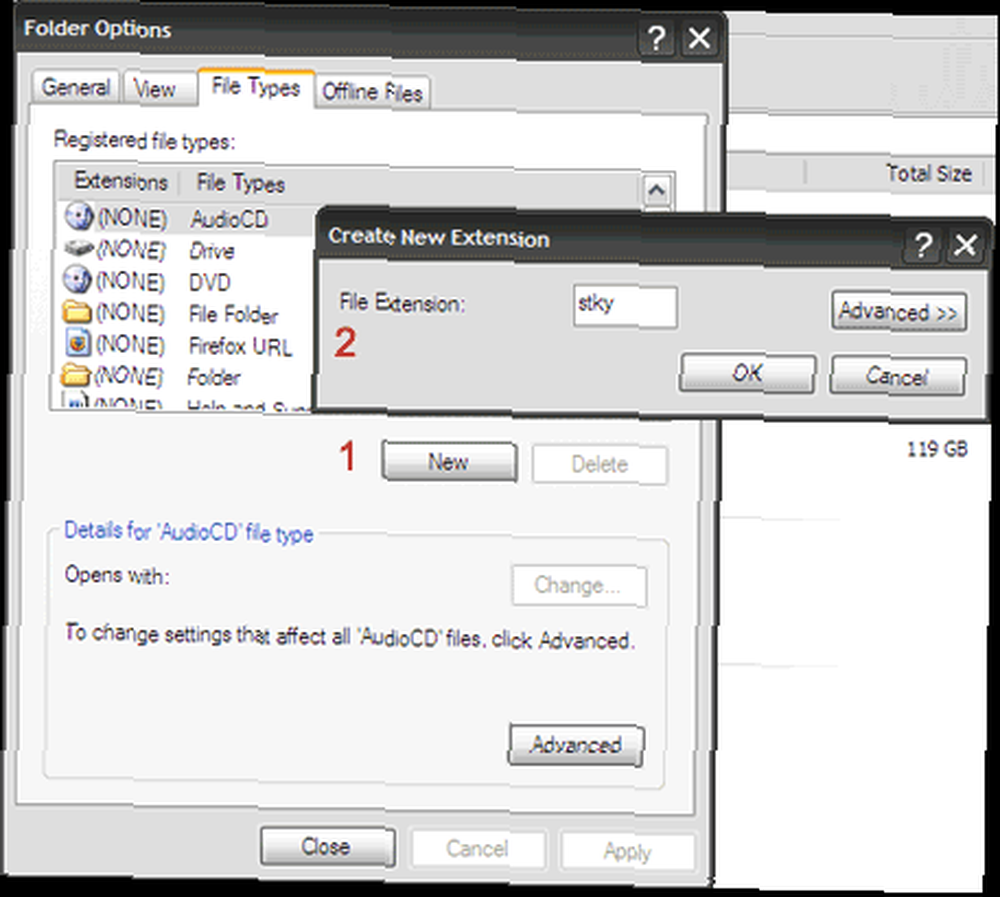
“˜Okvir Tip datoteke 'daje nam mogućnost stvaranja vlastitih vrsta datoteka. Drugačija vrsta datoteke za našu verziju ljepljive napomene daje nam kontrolu nad načinom na koji postupamo. Tako”¦
(2) Stvorite radnju i aplikaciju
Kad je nova vrsta datoteke označena, kliknite ikonu “˜Napredni gumb. “˜Otvara se okvir Uredi vrstu datoteke. Kliknite na nju “˜Novo "i dobivate novi “˜Akcija 'i “˜Aplikacija se koristi 'dijaloški okvir. Unesite “˜otvoren 'i “˜notepad.exe ', odnosno u dva polja. Zatvorite ovaj okvir i prijeđite na “˜Okvir Uredi vrstu datoteke '.
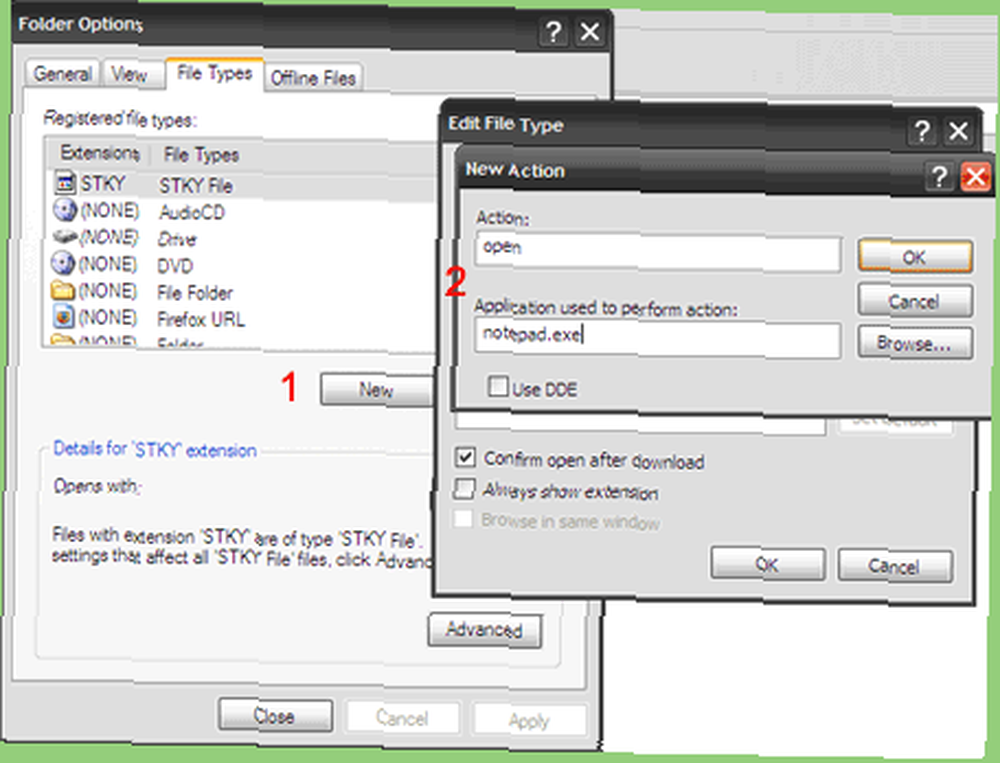
(3) Dodijelite ikonu
U još uvijek otvorenom “˜Okvir Uredi vrstu datoteke ', kliknite na “˜Promijenite ikonu "i odaberite bilo koju dostupnu ikonu ili bilo koju svoju. Dajte lijepo i prikladno ime ikoni. Dao sam svoj maštovit “˜Ljepljiva napomena '. Zatvorite sve otvorene kutije.
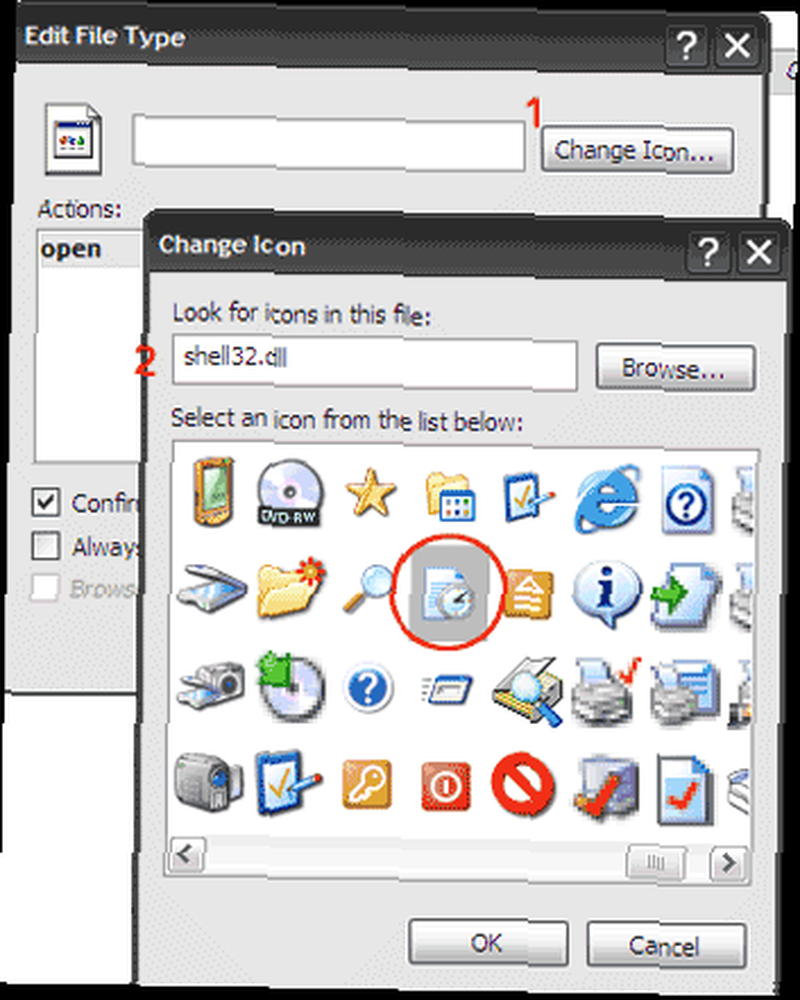
(4) Stvorite novu vrijednost registra
Ne, ovo nije tako strašno kako zvuči. Samo jednostavan postupak u dva koraka.
- Idite na Start - Pokreni i upišite regedit, što vas vodi do urednika registra.
- Proširiti “˜HKEY_CLASSES_ROOT” na lijevom oknu.
- Pomaknite se prema dolje do vrste datoteke. (Moj je bio .stky)
- Kliknite desnom tipkom miša na vrstu datoteke. Odaberite Novo> Tipka i unesite “˜Dolazni Traži Uvjeti za”.
- S “˜ShellNew 'odabran, prijeđite na desno okno, desnom tipkom kliknite na prazno područje i odaberite Novo> String Value i unesite “˜NullFile”.
- Izađite iz uređivača registra.
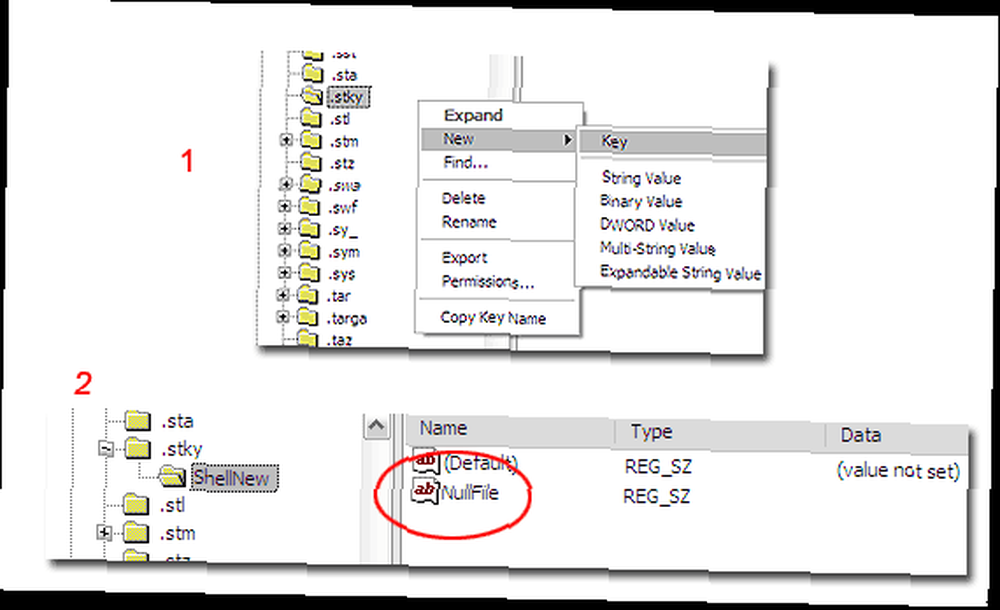
(5) Samo ponovno pokrenite sustav.
Nakon ponovnog pokretanja, desnim klikom prikazuje se kontekstni izbornik s tipom datoteke s napomenama ispod “˜Novi'.
(6) Koristeći ga”¦konačno.
Nakon napornog rada vrijeme je za plodove. Želite li popisati popis obveza? Samo desnom tipkom miša kliknite bilo gdje na radnoj površini i odaberite “˜Sticky Note "vrsta datoteke pod desnim klikom “˜Novi "izbornik. Unesite zadatak pod imenom datoteke, a zatim otvorite datoteku da napiše nešto opisnije. Stvorite što više “˜Ljepljive bilješke 'kako želite i složite ih na radnu površinu.
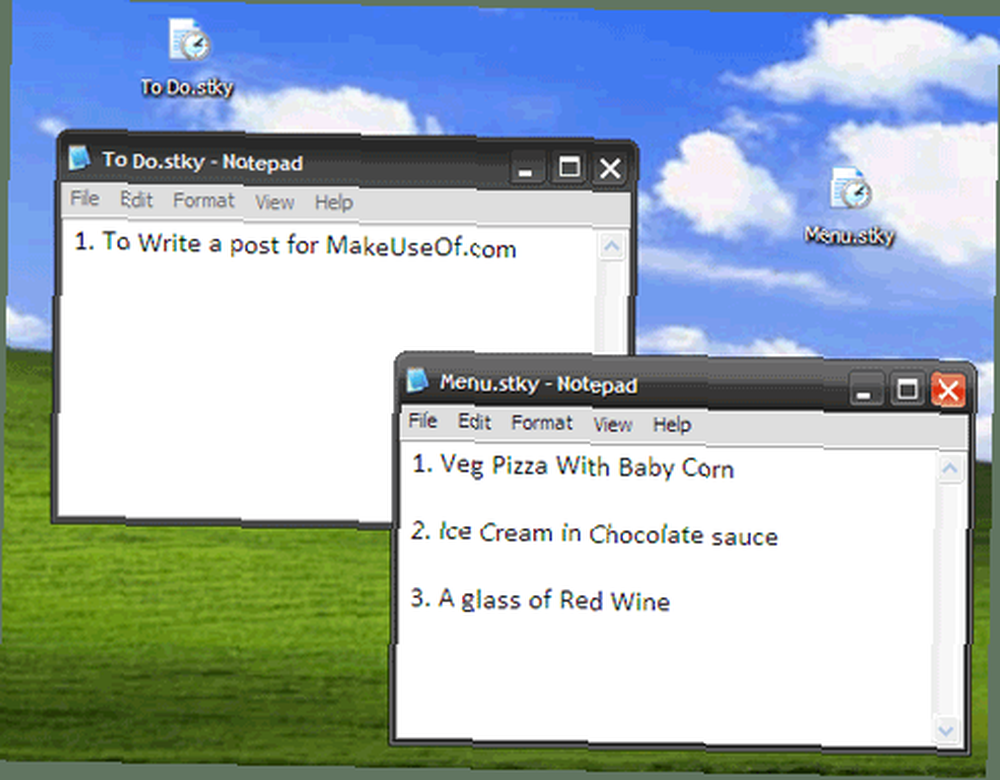
Zahvaljujući svestranosti Notepad-a, deset minuta rada mišem spasilo vam je dosadu instaliranja još jednog dijela softvera.











